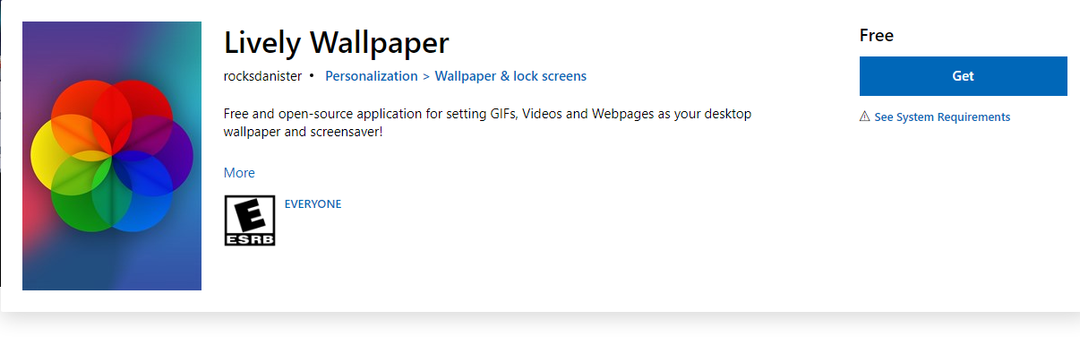- 새 OS를 받으면 PC에 가장 적합한 Windows 11 테마 및 스킨으로 개인화 할 수 있습니다.
- 화면에 적합한 배경 화면 해상도를 얻거나 제대로 보이지 않는지 확인하세요.
- 매혹적인 모습을 원한다면 우리의 최고 선택에서 3D 테마로 갈 수 있습니다.
- 멋진 스킨 팩을 사용하여 Windows 데스크톱을 macOS로 위장 할 수도 있습니다.

이 소프트웨어는 일반적인 컴퓨터 오류를 복구하고 파일 손실, 맬웨어, 하드웨어 오류로부터 사용자를 보호하고 최대 성능을 위해 PC를 최적화합니다. 3 가지 간단한 단계로 PC 문제를 해결하고 바이러스를 제거하십시오.
- Restoro PC 수리 도구 다운로드 특허 기술 (특허 가능 여기).
- 딸깍 하는 소리 스캔 시작 PC 문제를 일으킬 수있는 Windows 문제를 찾습니다.
- 딸깍 하는 소리 모두 고쳐주세요 컴퓨터의 보안 및 성능에 영향을 미치는 문제 해결
- Restoro는 0 이번 달 독자.
윈도우 11 확실히 디자인 패러다임을 바꾸 었으며 이미 Windows 10보다 훨씬 더 매력적입니다.
그러나 여전히 집처럼 보이게 할 수있는 많은 다른 테마와 스킨으로 개선하고 개인화 할 수 있습니다.
따라서 OS의 모양을 더욱 향상시킬 새로운 Windows 11 스킨 및 테마를 찾고 있다면 Google 가이드가 목표에 바로 도달 할 수 있기 때문에 올바른 위치에 도달 한 것입니다.
당신은 또한 우리의 Windows 11 빌드 검토 새 OS에 대한 모든 새로운 정보를 제공합니다.
최고의 Windows 11 테마 및 스킨은 무엇입니까?

Windows 11에서도 완벽하게 작동하므로 이것이 Windows 10 바탕 화면 소스처럼 보인다는 사실에 속지 마세요.
3D 매혹적인 그래픽으로 마음을 사로 잡을 17 개의 HD 월페이퍼를 얻을 수 있습니다. 많지는 않지만 등은 원하는만큼 구하여 사용할 수 있습니다.
벽지가 너무 밝지 않지만 여전히 눈길을 끄고 화려하다는 사실을 제외하고는 벽지에 대해 할 말이 많지 않습니다.
⇒ 3D 테마 받기

Windows 11은 이미 맥 OS 그러나 사용자 정의를 더 진행하고 Apple의 OS처럼 보이게하려면 macOS Monterey Pack이 정확히 자리 잡고 있습니다.
이것은 단순히 배경 화면으로 던지는 단순한 배경이 아니라 아이콘, 작업 표시 줄, 버튼 및 창을 변경하는 Windows 11 최신 스킨 팩입니다.
게시자는 충돌 할 수 있으므로 다른 스킨 팩을 설치하기 전에 제거 할 것을 권장합니다.
어쨌든 스킨 팩은 macOS Monterey가 PC에 설치된 모든 사람을 속일 것입니다. Lite 버전을 무료로 사용해 볼 수 있습니다.
그러나 아이콘과 추가 기능으로 실제 거래를 원한다면 합리적으로 적은 가격을 지불해야합니다.
⇒ macOS Monterey SkinPack 받기

모든 Unix 기반 OS는 Windows에서 사용할 수있는 많은 앱 및 기능과의 호환성이 여전히 부족하지만 가볍고 빠릅니다.
그러나 Windows를 가장 친숙한 Unix 릴리스처럼 보이게 만들 수 있으며 여기서는 Ubuntu를 참조합니다.
이 Ubuntu 스킨 팩은 작업 표시 줄, 버튼, 메뉴를 포함하여 Windows 11의 전체 인터페이스를 변환하여 Ubuntu가 PC에 설치된 것처럼 느껴질 것입니다.
테마는 무료 인 라이트 버전으로 제공되지만 Windows 11 아이콘과 추가 기능을 변경하려면 전체 팩에 대해 약간의 요금을 지불해야합니다.
⇒ Ubuntu 스킨 팩 받기

모양을 약간 변경하고 멋진 Windows 배경 화면을 얻으려면 WallpaperHub에서 얻을 수 있습니다.
거기에는 50 개가 넘는 고해상도 Windows 테마 월페이퍼, 심지어 우리 머릿속에 멋진 추억을 많이 만들어 낸 Windows 98 월페이퍼도 있습니다.
또한 아직 새 OS로 전환하지 않은 Windows 10을 친구에게 선물 할 수있는 공식 Windows 11 월페이퍼도 있습니다.
월페이퍼는 무료이며 화려하며 모든 전체 해상도 디스플레이에 완벽하게 맞습니다. 화면을 아래로 스크롤하여 디스플레이에 맞는 해상도 만 있으면됩니다.
⇒ Windows 배경 화면 받기

Windows 11 용 병아리와 토끼 테마를 선 보이기 위해 극도로 귀여움을 더했습니다.
14 개의 이미지가 포함 된 무료 패키지로 데스크탑을 지금까지 본 것 중 가장 달콤하고 귀여운 공간으로 바꿀 수 있습니다.
작은 토끼 나 작은 노랑 부리 부푼 새의 솜털을 너무 많이 감당할 수는 없지만, 함께라면 민감한 중요한 새에게 가장 좋은 선물이 될 수 있습니다.
Microsoft Store에서 Windows 11 테마 팩 무료 다운로드를 받으면 오른쪽에있는 세 개의 가로 점을 클릭 할 수 있습니다. 대다 버튼 및 선택 내 장치에 설치.
이렇게하면 Windows 시스템이 설치된 여러 데스크톱 또는 태블릿에 테마를 설치할 수 있습니다.
⇒ 병아리와 토끼 얻기
PC에서 올바른 스킨과 테마를 얻기위한 팁
새로운 Windows 디자인이 마음에 들지 않거나 데스크톱을 개인화하고 집처럼 느껴지기를 원하기 때문에 여기에 있습니다.
우리는 완전히 이해하지만 데스크탑, 아이콘 또는 작업 표시 줄에 어떤 작업을 수행하기 전에 도움이 될 수있는 몇 가지 조언을 고려해야합니다.
스킨을 변경하기 전에 백업 만들기
테마와 배경 화면은 그렇게 침략적이지는 않지만 스킨은 작업 표시 줄, 아이콘, 메뉴 등의 모양도 변경합니다.
일부 기능은 디스플레이에 100 % 최적화되지 않아 충돌 할 수 있습니다. 따라서 스킨을 적용하기 전에 시스템 백업을 만들어야합니다.
올바른 해상도 선택
테마 및 특히 배경 화면을 선택할 때 장치 화면에 적합한 해상도를 선택할 수있는 기회가 주어질 수 있습니다.
잘 모를 경우 바탕 화면의 아무 곳이나 마우스 오른쪽 버튼으로 클릭하고 화면 설정 디스플레이 해상도를 확인합니다. 그것이 무엇을 선택해야하는지 정확히 알아야하는 방법입니다.
몇 초 만에 바탕 화면 배경 무늬 변경
Windows 11에서 배경을 변경하려면 바탕 화면의 빈 공간을 마우스 오른쪽 버튼으로 클릭하기 만하면됩니다.
배경으로 이동하여 사진 또는 슬라이드 쇼를 선택한 다음 원하는 이미지를 선택합니다. 우리는 또한 배경 화면 변경 방법 더 자세한 설명을 원하시면.
이것으로 Windows 11 PC에 가장 적합한 스킨과 테마 목록을 마칩니다. 우리는 또한 당신이 더 넓은 선택을 가질 수 있도록 몇 가지 배경 화면을 확인할 수 있습니다.
새로운 OS 모양을 변경하려면 다음과 같은 훌륭한 가이드가 있습니다. Windows 11을 다시 Windows 10처럼 보이게하는 방법.
테마 중 하나를 선택하셨습니까? 다른 아이디어도 있으면 아래 댓글 섹션에서 모두 알려주십시오.
자주 묻는 질문
우리는 훌륭한 목록이 있습니다 최고의 Windows 11 테마 및 스킨 PC를 위해.
방대한 선택을 찾을 수 있으므로 안심하십시오. 최고의 Windows 10 테마 당신이 선택할 수 있습니다.
개인 설정 메뉴에서 옵션을 찾을 수 있습니다. 당신이 그것을 볼 수 없다면, 우리는 당신을 가르쳐 줄 유용한 가이드가 있습니다. Windows 11에서 배경 화면을 적용하는 방법.